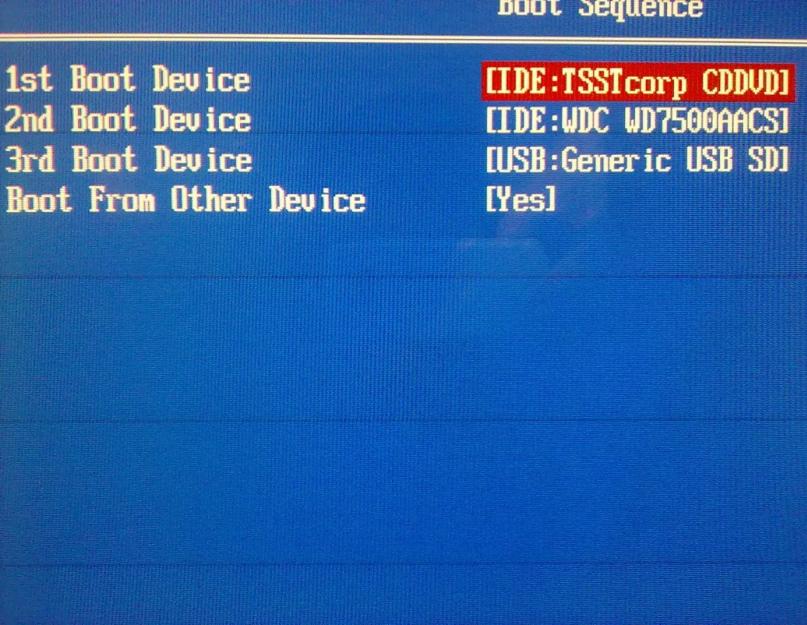Со временем дисковод компьютера или ноутбука попросту отказывается читать диски. Иногда это касается только отдельных дисков или типов носителей (к примеру, дисковод читает все диски, кроме DVD-R или CD-RW), а иногда абсолютно все диски остаются непрочтенными - дисковод просто не желает с ними работать. Причин подобной «забастовки» дисковода может быть несколько. Ниже описаны самые распространенные проблемы, почему и приведены решения
Для начала нужно определиться, дисковод перестал какой-то определенный диск или не читает все, что Вы ему предлагаете. Если он упорно отказывается читать только один диск из всех предложенных, проверьте его на наличие царапин, потертостей и прочих механических повреждений - возможно, причина кроется в самом диске, а не дисководе.
Если дисковод верой и правдой служил Вам на протяжении нескольких лет и только после этого перестал корректно работать, возможно, ему просто необходима чистка оптической линзы, которая отвечает за чтение информации с носителей. Для того чтобы ее почистить, можно воспользоваться но желательно обратиться к специалисту, который не только почистит линзу, разобрав дисковод, но и избавит его от пыли и прочих загрязнений, попавших внутрь устройства за время его эксплуатации.
Однако иногда бывает так, что новый или практически новый дисковод отказывается работать. Почему дисковод не читает диски в этом случае? Проблемы с дисководом могут возникнуть по целому ряду причин. Для начала необходимо проверить, не поврежден ли шлейф, соединяющий дисковод с материнской платой. Если он поврежден, этот шлейф может стать главной причиной неполадок. Если видимых повреждений не обнаружено, все равно можно попробовать подключить дисковод к материнской плате с помощью другого шлейфа.
Если дисковод вообще отказывается реагировать на команды пользователя, можно попробовать удалить устройство из системы и установить его заново. Для этого необходимо зайти в «Свойства системы», выбрать пункт «Оборудование» и, отыскав необходимое устройство, удалить его. После этого надо перезагрузить компьютер для того, чтобы система вновь смогла определить дисковод и установить на него все необходимые драйвера. Чаще всего после данной манипуляции дисковод начинает работать. Но есть и другие ответы на вопрос, почему дисковод не читает диски.
Иногда причиной отказа нормально функционировать для дисковода служит появление в системе так называемых виртуальных дисководов с помощью программ, помогающих системе считывать образы дисков, сохраненные на компьютере. Если дисковод перестал работать после того, как была установлена одна из таких программ (к примеру, Virtual CD или Alcohol 120%), можно попробовать полностью удалить ее и посмотреть, не заработает ли он после этого.
Иногда поиск ответа на вопрос, почему дисковод не читает диски, может привести к печальному результату - оказывается, что плата дисковода попросту сгорела. Поэтому еще до покупки данного устройства желательно уяснить для себя, какой дисковод лучше из всех предложенных на рынке. Для этого можно проконсультироваться со специалистами или почитать специализированные форумы в интернете.
В некоторых случаях для дальнейшей работы нечитающего дисковода достаточно его перепрошить. Подробное описание этой процедуры, как и сами прошивки, можно также найти в интернете. Главное помнить, что после неудачной прошивки привод попросту можно будет выбросить, поэтому стоит подойти к этому процессу со всей серьезностью.
Это всего лишь основные моменты, почему дисковод не читает диски. Если же Ваша проблема не подходит ни к одному из вышеописанных пунктов, лучше всего обратиться за помощью к специалисту.
Что делать, если DVD-ROM не читает диски, почему это происходит и как устранить неполадку?
Этим вопросом задаются некоторые пользователи, когда обнаруживают, что вставленный в привод носитель, не определяется операционной системой.
Тогда, прежде чем устранять неполадку, нужно установить как она появилась?
Содержание:Признаки
Неполадка неспецифическая и выявляться она способна очень разнообразно.
Убедитесь, что они подключены надежно (плотно зафиксированы в портах, отсутствуют пыль и мусор и т. д.).
Если кабели подключены нормально, то проблема в дисководе. Устранять ее сложнее, чем купить новое устройство.
Гораздо проще приобрести дисковод – цена такого компонента около 1000 рублей.
В случае с , и вовсе, не стоит самостоятельно пытаться что-либо починить. Так как система подключения привода там связана со множеством компонентов.
Можно случайно вывести из строя все устройство.
Выходом в случае с ноутбуками, будет использование привода, подключаемого посредством USB.
При установленных драйверах и правильном программном обеспечении, такое устройство работает исправно и стабильно.
В принципе, для починки часто бывает достаточно разобрать дисковод. А затем ватной палочкой протереть линзу.
Вот только сделать это очень сложно, так как эти устройства выбираются без учета того, что их будут разбирать (хотя в принципе осуществить это можно, общих алгоритмов нет).
Разборка и Чистка оптический сд двд привод ПК, если он плохо работает
Если ваш привод компьютера не читает, не видит, зависает, по долгу читает CD DVD RW диски или просто не работает.
Программные причины
Иногда неисправность в драйверах или неполадки в системе становятся причиной того, что устройство перестает исправно работать.
Такая причина проблемы достаточно легко устраняется и не требует дополнительных плат. Тому, прежде чем разбирать привод, убедитесь, что проблема не в программном обеспечении.
Признаки программной проблемы
Как же диагностировать программные неполадки в системе? По каким признакам они определяются?
Предположить такую неисправность можно если присутствуют следующие факторы:
- Устройство перестало нормально функционировать после того, как была проведена , либо после ее обновления;
- Неполадки начались после ручного или даже (что происходит достаточно редко, но все же бывает);
- Не читаются диски, записанные конкретно той или иной программой, диск определенного формата или с определенным типом данных (это может в равной степени являться как признаком аппаратной, так и программной неполадки);
- Сложности появились сразу после установки той или иной программы (особенно часто такие неполадки вызываются программами для работы с носителями – Nero , Alcohol 120% , Daemon Tools).

Достаточно просто диагностировать причину проблемы можно таким способом:
- Выключите компьютер;
- Установите в дисковод загрузочный диск;
- Включите компьютер;
- Попытайтесь загрузиться с диска.
Соответственно, если загрузка произошла нормально, значить привод работает исправно (по крайней мере с этим типом дисков).
Устранение проблемы
Если имеется программа или обновление, которое вызвало проблему, удалите эту программу.
Причем сделать это нужно через Панель управления , а также удалить все ее файлы из системных папок.
Иногда советуют также , но чаще всего этого не требуется.
Если же точно не установлена, какая программа стала причиной неполадки, можно сделать откат системы в точку, в которой привод точно еще работал.
Достаточно часто этого бывает достаточно, и диски начинают исправно читаться.

<Рис. 4 Диспетчер устройств>
Если же проблемы возникли после обновления драйверов, то можно поступить так:
- Зажмите Win +R на клавиатуре для вызова командной строки, пользователи
Как показывает практика, большинство компьютерных составляющих – достаточно ресурсоемкие. Они способны нормально, стабильно работать, без каких-либо поломок, на протяжении длительного времени. Этот факт подтверждает большое количество компьютеров, собранных пятнадцать – двадцать лет назад и работающих по сей день. Да, конечно производительность такого компьютера по сегодняшним меркам очень низкая и ее просто не хватит, даже для стандартных офисных задач.
Большинство компонентов персонального компьютера быстро морально устаревают и их приходиться менять на более новые и мощные, но при этом старые детали вполне себе работоспособны. Но также есть и компоненты, которые имеют актуальность на протяжении гораздо большего времени, но имеют меньший ресурс работоспособности – это такие компоненты, как жесткий диск, хотя все чаще его заменяют твердотельным накопителем, а также это всевозможные приводы для записи и чтения, в частности CD и DVD приводы.

Конечно, большинство уже попросту забыли, что такое диски, как ими пользоваться, и зачем они нужны, но при этом есть люди, у которых большое количество необходимых им данных хранятся на различных дисках. К тому же у них, скорее всего, есть и специальный привод, установленный в компьютере, который предназначен для чтения и записи информации на диск.
К сожалению, из-за того, что обычно люди не меняют приводы после обновления компьютера, а оставляют старый, с целью экономии и используют его очень редко, он в скором времени просто выходит из строя и перестает работать. В отличие от всех остальных компонентов ПК, именно этот может сломаться в самый неподходящий момент.
Почему происходят поломки привода?
Начинать поиски причины поломки стоит не с самого привода. Он может перестать работать по многим причинам, нужно проверять все, а только потом уже идти на крайние меры. В любом случае можно попробовать восстановить старый, потому как не жалко будет его испортить, или вовсе доломать.
Проблемы могут быть действительно разного характера, от них зависит способ, а также стоимость предстоящего ремонта. Все проблемы, связанные с работой привода, делятся на два основных вида:
- программная проблема;
- проблема с “железом”.
К каждому виду можно отнести огромное количество разнообразных проблем, они могут быть связаны, как с качеством оборудования, так и с действиями пользователя.

Исходя из этого понятно, что если не работает двд привод на компьютере , то причин может быть множество, поэтому придется разбираться и искать конкретную причину неисправности.
Тогда можно будет попытаться исправить ее своими силами.
В любом случае если cd привод не работает первое действие, которое нужно выполнить – это вспомнить свои последние действия, ведь проблема часто кроется именно в этом.

В большинстве случаев проблемой является именно сам пользователь, который изменяет какие-либо настройки, которые ему не стоит трогать вообще. Из-за плохих знаний в этой области он и не может понять, почему так произошло.
Естественно поиск причины нужно с программной части, потому как определить проблему, связанную с софтом намного легче, для этого не потребуется каких-то особых знаний, действий или навыков.

Поиск и решение программной проблемы
Если не работает привод cd или dvd дисков, то, как сказано выше, нужно вспомнить, какие действия проводились с компьютером за последнее время. Возможно, что проблема связанна с установкой нового программного обеспечения, которое использует привод или каким-либо образом связано с накопительными устройствами, подключаемыми к ПК.
Особенно стоит обратить внимание на программы, умеющие эмулировать виртуальные дисководы. Зачастую именно они и являются причинами неисправности.

В частности, стоит рассматривать и программы для записи информации на диск. Самые распространенные – это Alcohol, Daemon Tools и Nero. Конечно, с новыми версиями этих программ проблем возникнуть не должно, но все же стоит убедиться в том, что виновниками являются не они, а какие-либо другие причины.
- Удаляем все программы, связанные с работой дисководов или других устройств чтения и записи. Внимание уделить нужно всем программам, установленным за последний период. Софт, с которым привод нормально работал можно конечно оставить, но все же лучше перестраховаться и проверить абсолютно все.
- Когда все ПО, которое могло помешать нормальной работе удалено, нужно обязательно перезагрузить компьютер. Также, в случае если привод не заработал или заработал некорректно, то стоит выполнить возврат к точке восстановления, или откатиться до прежнего состояния системы.

Если все необходимые действия проведены, а по-прежнему сд привод не работает , то:
- Нужно подчистить все “хвосты” программ. Возможно, в диспетчере устройств остались устройства, ПО которых уже удалено. Также получается, что остались и их драйверы, их необходимо просто удалить, щелкнув правой кнопкой мыши, перейдя в свойства, можно найти кнопку “Удалить”. После этого необходимо выполнить перезагрузку устройства.
- Предположим, что проблема осталась. Она не решается переустановкой операционной системы и даже если загрузиться при помощи Live CD (загрузочной флешки с операционной системой), то использовать привод не получается, то проблему нужно искать в другом месте. Для начала нужно посмотреть в BIOS, определяется ли привод вообще. Одного аргумента “не работает сд привод ” недостаточно. Нужно найти конкретно, в чем кроется причина.
Как же понять определяется ли он или нет? Если во вкладке Boot, в BIOS есть устройство, с названием похожим на марку и модель дисковода, то получается, что он определяется. Если же подобного найти не получается, то проблема точно в самом приводе.

Поиск и решение проблемы с “железом”
Самым простым ремонтом будет замена шлейфа, в зависимости от того, насколько стар ПК, это может быть IDE или SATA. А также проверить питание дисковода. Вполне возможно, что ремонт на этом и закончится, со временем контакты могут окислиться или ослабеть прижим самого разъема или штекера.
Странно задавать вопрос “почему не работает двд привод на компьютере ”, если им никто не пользовался на протяжении несколько лет. В системном блоке скапливается огромное количество пыли, об этом многие знают и даже лично видели это. Точно также пыль скапливается и в отдельных комплектующих, в частности в приводах. Самое опасное, когда пыль попадает на лазер и не позволяет прочитать информацию с диска.

А как проверить сд привод на загрязнение пылю? Единственный верный способ – разобрать. Но делать это нужно предельно осторожно, так как в своем строении этот компонент имеет большое количество маленьких проводков и всевозможных шлейфов, порвать их очень просто, а восстановить, к сожалению, под силу не каждому.
Вообще есть несколько вариантов проверить:
- как уже сказано выше – разобрать;
- продуть баллончиком со сжатым воздухом;
- купить чистящий диск и вставить его в привод;

Если все же удалось аккуратно разобрать дисковод, нужно почистить линзу при помощи какой-либо мягкой, но не ворсистой ткани или ватной палочки. Делать это необходимо предельно осторожно, так как повредить лазер очень легко. Можно смочить вату или тряпку заранее в очищенном бензине, спирте или даже обычной воде. Их должно быть немного, стоит всего немного смочить, для лучшего эффекта.
Но, к сожалению, разобрать, а главное почистить и собрать обратно сможет не каждый. В таком случае может помочь специальное приспособление – чистящий диск. Он представляет собой обычный диск с закрепленными в районе лазера щеточками, которые и позволяют очистить оптику лазера от пыли.

Но стоит обратить внимание и на этот самый чистящий диск, потому как бывали случаи повреждения лазера из-за чересчур жестких щеток. Они должны быть достаточно мягкими и гибкими, желательно чтобы на них была нанесена какая-либо смазка. Это поможет спасти лазер от царапин.

Самым легким способом будет, не разбирая привод продуть его баллоном со сжатым воздухом. Если повезет – то удастся сдуть пыль с лазера и привод снова сможет читать диски.

Заключение
Стоит отметить, что можно попытаться обновить прошивку привода, скачав ее с сайта производителя и следуя инструкциям. Но самой частой проблемой выхода из строя является именно умирающий лазер. Это может быть связанно с некачественными материалами или неправильной эксплуатацией устройства, но ведет к его замене. Потому как ремонтировать такое устройство будет гораздо дороже, чем купить новое или б/у.
Исходя из этой статьи, стало понятно, как проверить сд ром на работоспособность , как найти причину его неисправности и как ее устранить. Если иметь прямые руки и хотя бы небольшой опыт в использовании компьютера, то можно устранить проблему своими руками.
Инструкция
Определите характер неисправности по ее симптомам. Например, если проигрыватель не вообще, неисправен блок питания; если включается, но не подает «признаков жизни» (не выдвигается лоток, отсутствует видеосигнал, и т.п.) - «виновата» плата обработки сигналов; а если все работает, но не считываются данные с дисков, проблема кроется в механической части.
Отключите плеер от сети, телевизора и всех остальных устройств. Выдержите его в выключенном состоянии в течение часа, чтобы в нем разрядились все конденсаторы. После этого снимите с проигрывателя крышку. Первым делом обратите внимание на электролитические конденсаторы. Если некоторые из них вздулись, замените их на точно такие же (как по емкости, так и по напряжению), соблюдая полярность. Закройте плеер и проверьте устройство. Если ничего не изменилось, снова отключите его и повторно выдержите один час перед следующим вскрытием.
В случае, если заменой конденсаторов устранить неисправность не удалось, найдите на интернет-аукционах неисправный проигрыватель той же модели, который продается « ». В нем обязательно должен быть испорченным не тот компонент, который подлежит замене, а любой другой. Приобретите аппарат, после чего установите в свой плеер исправный блок, взятый из «донора». Внимательно проследите, чтобы после замены были правильно подключены все разъемы и установлены все винты.
Если вышел из строя блок питания, а найти такой же не удалось, используйте самый маломощный компьютерный блок, какой удастся найти. Внутрь плеера он не поместится, поэтому расположите его снаружи. Между зеленым и черным проводом установите обычный выключатель - им вы будете включать и выключать плеер. На плате обработки сигналов обычно подписано, какие напряжения куда необходимо подавать. У блока питания черный провод - общий, на красном присутствует напряжение +5 В, на желтом +12 В, и на оранжевом +3,3 В. Не допускайте коротких замыканий, особенно на последнем из этих выходов - он не оборудован защитой.
Соберите плеер в обратном порядке и приступите к его использованию.
Видео по теме
Обратите внимание
Опасайтесь электротравм и попадания в глаз луча лазера.
Источники:
- как отремонтировать dvd-плеер
DVD-плееры сегодня по-прежнему пользуются большой популярностью, несмотря на то, что все больше людей предпочитают просматривать фильмы в онлайн режиме на компьютерах. Но как и любой технике, DVD-плеерам свойственно ломаться. Пользователи часто сталкиваются с такой ситуацией, когда плеер не может обнаружить диск и не может прочитать с него информацию при, казалось бы, своей полной исправности. С такой проблемой сможет справиться любой владелец DVD-проигрывателя.
Инструкция
При помощи отвертки откройте корпус плеера, чтобы добраться до дисковода. Демонтируйте дисковод, отсоединив от него несколько шлейфов, идущих от платы управления. Отверните четыре винта и вытащите дисковод. Запоминайте последовательность своих действий (даже можно записывать на бумагу каждый шаг), чтобы потом правильно собрать конструкцию.
Доберитесь до , который обеспечивает вращение диска. Электродвигатель закреплен на шасси при помощи нескольких мелких винтов, которые вы можете отвернуть миниатюрной крестовой отверткой. При возможности также отпаяйте два провода питания, которые подключены к электродвигателю (черный "–" и красный "+"). Если такой возможности нет, то можно и не отпаивать, поскольку обычно длина этих проводов позволяет выполнить данную операцию. Освободите двигатель от шасси.
Очень часто на компьютере не хватает памяти для хранения всей накопленной информации. С заполнением жесткого диска возникает необходимость в переносе данных на другие носители. Флешки дороговаты, а вот диски, в сравнении, стоят копейки.
Но и тут могут возникнуть проблемы, диски внезапно могут перестать читаться вашим дисководом. Эта статья расскажет вам о возможных причинах поломки и поможет решить проблему.
Почему дисковод перестал читать диски?
Причин этому может быть много, начиная от проблем с диском и заканчивая полным выходом из строя дисковода. Тем не менее, все причины можно распределить по двум категориям, на аппаратные и программные проблемы.
Аппаратные проблемы связаны с неполадками в оборудовании. К этой категории можно отнести следующие проблемы:
- Причиной может стать сам диск, его изношенность бывает настолько сильна, что никакой дисковод его не сможет прочитать.
- Дисковод может перестать воспринимать диски и вследствие его загрязненности. За все время работы, внутри компьютера скапливается большое количество пыли, которая может попасть в привод и осесть на считывающей головке.
- Отошедшие соединительные провода так же отразятся на работоспособности устройства.
Это наиболее распространенные аппаратные проблемы, определить, что из этого привело к сбою можно только «хирургическим» путем, то есть надо влезать в системный блок.
С диагностированием программных проблем намного проще. Если неполадки появились после установки какого либо ПО, то тут можно говорить о несовместимости программного обеспечения.
Решения аппаратных проблем чтения дисков.
Ваш дисковод не читает диски? Не спешите его выбрасывать и бежать за покупкой нового. Для начала проверьте состояние диска, вставленного в привод, если он в плохом состоянии, то причина может заключаться именно в испорченном диске, а не дисководе. Достаньте диск из привода и осмотрите его на предмет царапин и потертостей.
Если с диском все в порядке, то движемся дальше. Стоит протестировать дисковод на других дисках разного типа: CD, DVD и маленькие miniCD. Для теста рекомендуется использовать самые новые диски.
Не стоит забывать и о других аппаратных проблемах, откройте крышку системного блока и тщательно проверьте соединение дисковода и материнской платы соединительными кабелями. Если явных повреждений нет, все равно попытайтесь подключить дисковод при помощи других имеющихся шлейфов. И для профилактики произведите очистку привода от пыли и грязи. Сделать это можно при помощи специальных дисков.
Имеется еще один способ очистки считывающей головки, но этот вариант для более опытных и уверенных пользователей. Этот способ предусматривает разборку привода и очистку лазера водой или качественным бензином. Ни в коем случае не применяйте для чистки лазера одеколон и другие спиртосодержащие жидкости, а так же ацетон. Их применение приведет к плачевным результатам.
Прочистили дисковод, проверили его работоспособность на других дисках и попытались заставить его работать при помощи других шлейфов, а он все равно отказывается читать диски? Не огорчайтесь. Можно переходить к решению возможных программных проблем, а все выше совершенные действия считайте подготовительными.
Решения программных проблем чтения дисков.
В случае выявления, что проблема не заключается не в аппаратных причинах, вспомните, что вы делали со своим компьютером ранее, что устанавливали, что изменяли и удаляли. Потому что вы могли случайно удалить или изменить файлы, необходимые для работы привода.
Для исправления вам потребуется переустановка драйверов устройства, необходимых для нормальной и правильной работы устройства, в системе. Несоответствие драйверов или наличие в них ошибки может стать причиной отказа дисковода читать диски.
Помимо этого, можно произвести отключение привода средствами операционной системы и затем заново подключить. Для Windows делается это в свойствах системы.
Окно Мой компьютер
В появившемся окне необходимо кликнуть по пункту Диспетчер устройств.
Окно Свойства системы
В диспетчере отыскивается ваш дисковод и затем удаляется.
Удаление устройства
После удаления устройства необходимо произвести перезагрузку компьютера, чтобы система смогла снова определить дисковод и автоматически установить для него соответствующее программное обеспечение, то есть драйвера.
Нередко причиной неправильной работы дисковода становится стороннее программное обеспечение, устанавливаемое для эмуляции виртуальных приводов. К таким программам относят: DAEMON-Tools, Alcohol 120% и др. Все эти программы могут стать причиной неправильной работы вашего дисковода. При наличии этих программ на вашем компьютере, поочередно удаляйте их, при этом после каждого удаления тестируйте дисковод.
Для удаления можно воспользоваться программой CCleaner, она не только удаляет программы с компьютера, но и осуществляет чистку системы от ненужных файлов и системных записей, оставшихся после удаления ПО. Процесс очистки системных записей называется чисткой реестра.
В практике были случаи, в которых решение проблемы находилось в перепрошивке устройства. Но это действие может привести к полному отказу привода. Так что прежде чем приступать к этим мерам, настоятельно рекомендуется прочитать следующий пункт.
Решение проблемы средствами программы MicrosoftFixit
Иногда после очередной переустановки операционной системы Windows дисковод перестает открывать только DVD диски, при этом CD диски открываются по-прежнему нормально.
Подобное так же не означает, что дисковод «умер», ведь до переустановки он функционировал исправно. Самое главное, что решается этот вопрос при помощи бесплатной и эффективной программы MicrosoftFixit.dvd.Run . Скачать программу можно по ссылке:
Окно загрузки
Окно установки программы
Окно выбора варианта устранения неполадок
Окно выбора устройства, которое необходимо исправить
Запрашивание вставки диска
Окно результатов устранения неполадок
После чего откроется окно содержимого носителя или же запустится диалоговое окно, содержащее несколько доступных вариантов действия с диском. Если ничего из перечисленного не произошло, то откройте диск вручную посредством ярлыка Мой компьютер. Таким образом, программа MicrosoftFixit с легкостью решает проблему отказа чтения DVD или CD дисков.
А если и это не помогло, то уже можно задумываться о покупке нового дисковода. Для большего понимания и оптимального выбора нового привода, рекомендуется проконсультироваться со специалистами.
Заключение
Прочитав эту статью, у вас появится возможность попробовать самостоятельно исправить неполадки в работе привода поочередно исключая сначала возможные аппаратные причины, а затем уже и программные. Применяя при этом приведенные в этой статье методы. Необходимо помнить, что самостоятельное исправление может закончиться нехорошими результатами, поэтому, все же не стоит пренебрегать помощью квалифицированных специалистов.